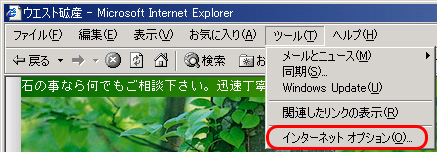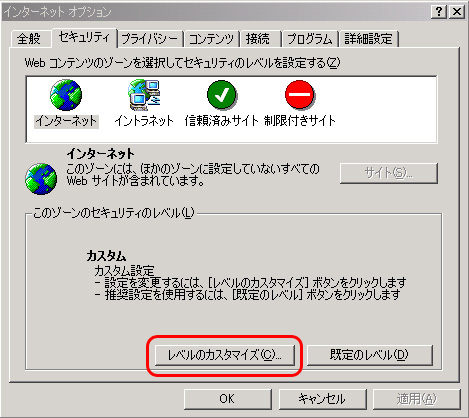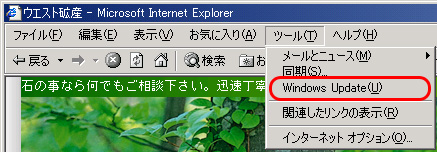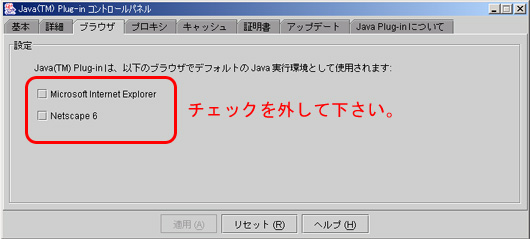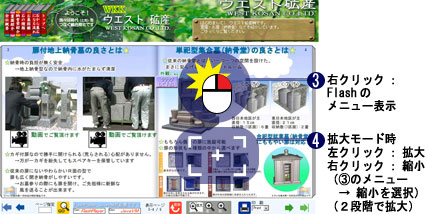※通常の設定では[安全性-高]です。
※設定が正しい場合、お使いのセキュリティ関係のソフト(Norton Internet Security等)で、 JavaVMを禁止する設定が施されていないかご確認ください。もし禁止設定がございましたら、設定変更をご検討願います。
※次の確認2、3も併せてご確認ください。
■確認2 Microsoft Java VMのインストールのご確認
WindowsXPにはJava VMが同梱されていない場合があり、その際別途インストールしていただく必要があります。 また、WindowsXP以外のWindowsやJava
VMが既にインストールされている場合でも、そのバージョンが古いまたは不調なために、 コンテンツが正しく表示されないこともあります。
お手数ですが
【こちら】から再度ダウンロードの上、お試しください。
●Windows XPの一部のバージョン(SP1a等)のお客様向け
Windows XPの一部のバージョン(SP1a等)は、Java VMが削除されているため、 コンテンツが正しく表示されない場合があります。
(2003年2月頃以降に新たにパソコンをご購入のお客様が該当する可能性があります。) お手数ですが
【こちら】から再度ダウンロードの上、お試しください。
●Microsoft社からのJava VMのダウンロード(またはバージョンアップ)方法
マイクロソフト社のホームページからMicrosoft VMをダウンロードします。
IEの上部メニュー[ツール]より[Windows Update]を選択して下さい。それ以降は指示に従ってアップデートする事により、インストールが完了します。
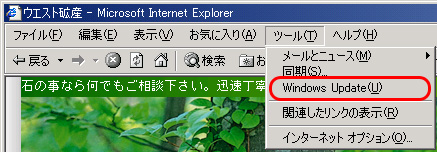 ■確認3 Sun Microsystems社のVMの無効化
■確認3 Sun Microsystems社のVMの無効化
お客様の環境には、Sun Microsystems社(以下、Sun)のVMがインストールされている可能性があります。 IEでは、MicorosoftとSunのVMを同時に利用することはできません。その場合、SUNのVMを無効にして、
Microsoft社のVMを有効にする必要があります。
- [スタート]-[コントロールパネル]-[java(TM)Plug-in xxxx]を開きます。
- 「ブラウザ」タブを開き、[Microsoft Internet Explorer]のチェックを外し、[適用]をクリックしてください。
- 一度IEを全て終了し再度当社お客様ページにログイン、カブボードフラッシュ等にアクセスしてください。
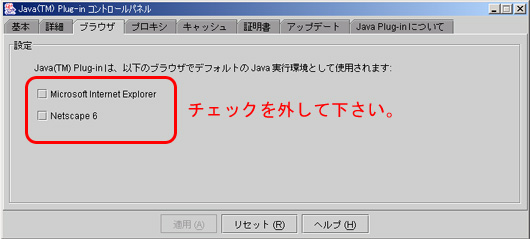
本設定により、IEでSunのJava VMを利用することは無くなります。 他のJava VMアプリケーションをIEでご利用の場合はご注意ください。
(上記のJava内のIEの設定にチェックをしていただくことで元の環境に戻せます。)